Word怎么横向排版?你还不知道这些方法吗?
发布时间: 2019-09-20 17:15 星期五
Word怎么横向排版?我们经常会对Word文档进行排版,一般的排版大家都应该知道这就不用多说。那么今天小编和大家分享一下Word横向排版的几个小技巧。说到这应该有不少小伙伴很好奇。那就跟随我看看该怎么排版吧。
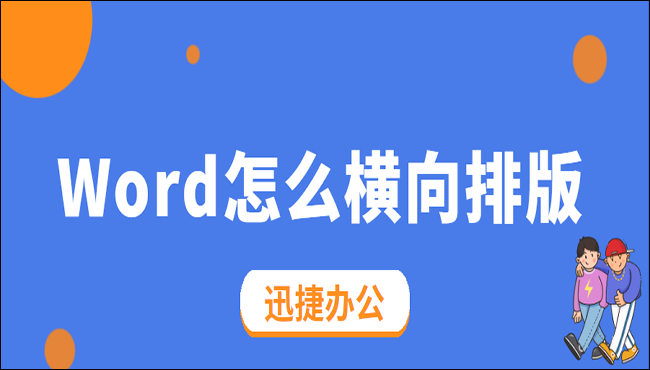
一、纸张方向
将光标移动到页面的开头位置,然后在“布局”界面中,点击“纸张方向”。然后点击“横向”就可以了。我可以设置指定页的纸张方向为横向,也可以设置整个文档纸张方向是横向。

二、文字方向
同样是将光标移动到页面的开头,然后在“布局”界面中,点击“文字方向”,然后点击“垂直”形态的文字形式就可以了。我们点击左右滚动阅览Word文字,从而实现了对文档的横向排版。

三、文字打印
点击页面中的“文件”,然后点击“打印”。接着在打印界面的“设置”中,设置打印为横向打印。大家还可以在打印界面中对文档打印进行其他设置。

四、稿纸设置
在“布局”界面中,点击“稿纸设置”。然后在“稿纸设置”界面中。选择一种稿纸格式,然后设置纸张方向为“横向”就可以了。这里大家可以根据个人需要选择稿纸格式。

以上就是横向排版Word文档的四个小技巧,大家都学会了吗?大家之前是不是都忽略了Word中的这些功能?小编觉得大家还是有需要学习一下的,以后排版文档会用得到的。
相关推荐
编辑:发布于2019-09-20 17:15 星期五、供稿于,最后更新时间为:2023-05-26 10:07 星期五
